6 Mga Paagi sa Peke nga Lokasyon sa Pangitaa ang Akong mga Higala nga wala’y Jailbreak
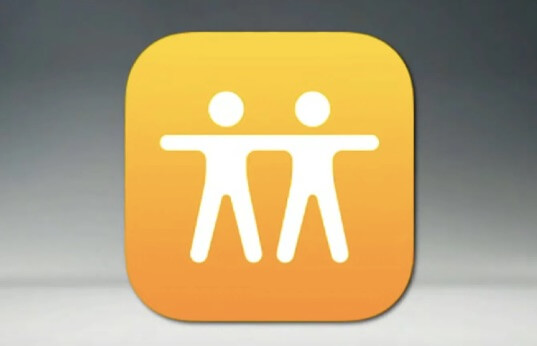
Pangitaa ang Akong mga Higala, usa ka mobile tracking app ug serbisyo nga naggamit sa GPS sa imong device aron ipunting ang imong lokasyon.
Bisan pa, kinahanglan nimo nga mabinantayon sa mga tawo nga sobra nga gigamit kini nga bahin ug pagsulay sa pagpangita kanimo alang sa dili angay nga katuyoan.
Ang peke nga lokasyon sa Find My Friends usa ka solusyon nga daghang mga tawo ang nagpili aron mapadayon ang ilang pribasiya. Bisan kung ang mga aparato sa iOS adunay estrikto nga mga pagdili posible ang mga peke nga lokasyon sa Find My Friends nga wala’y jailbreak.
Niini nga artikulo, maghisgot kami bahin sa kung unsa ang Find My iPhone, daghang mga paagi sa pag-peke nga lokasyon sa usa ka iPhone, mga peligro nga may kalabotan sa peke nga lokasyon, ug pipila nga kasagarang gipangutana nga mga pangutana bahin sa pagpeke sa lokasyon sa Find My Friends. Basaha aron mahibal-an ang dugang.
Unsa ang Find My Friends?
Ang Find My iPhone usa ka serbisyo sa pagsubay ug app alang sa mga iOS device. Ang Find My Friends ug Find My iPhone duha ka indibidwal nga apps. Apan sa 2019, ang Find My Friends ug Find My iPhone gihiusa sa app Find My para sa iOS 13 device ug sa ulahi. Gitugotan sa app ang mga tiggamit nga nagpaambit sa ilang lokasyon sa GPS sa usag usa kung parehas sila adunay mga aparato sa Apple.
Sumala sa Apple, ang usa ka user mahimong adunay labing taas nga 100 ka mga tracker. Ang mga tigsubay mahimong masubay ang lokasyon sa usa ka tiggamit nga wala gipahibalo ang tiggamit nga sila gisubay. Ang aplikasyon nagpatunghag daghang mga isyu sa pagkapribado.
Mahimo ba Nimong Peke nga Lokasyon sa Pangitaa ang Akong iPhone nga wala’y Jailbreak?
Ang Find My iPhone nagpatunghag daghang posibleng isyu sa pribasiya tungod kay gisubay niini ang eksaktong lokasyon sa user nga wala mahibalo ang user. Ingon usa ka pangutana nga gipangutana sa daghang mga tiggamit sa iPhone kung giunsa ang peke nga lokasyon sa Find My Friends nga wala Jailbreak.
Buweno, posible nga bugalbugalan ang lokasyon sa Find My iPhone nga walay jailbreak. Pinaagi sa pagbutang og GPS spoofer sa imong PC, dali nimo mabag-o ang lokasyon sa imong iPhone nga walay jailbreak. Busa, kamo dili kinahanglan nga mabalaka mahitungod sa imong sistema sa seguridad sa imong iPhone nga gihulga tungod kay jailbreak sa imong device.
Giunsa Pagbag-o ang Lokasyon sa Pangitaa ang Akong mga Higala nga wala’y Jailbreak
Sa ubos mao ang 6 nga mga pamaagi nga among girekomenda nga sulayan nimo nga peke ang imong lokasyon alang sa imong iPhone nga wala’y jailbreak:
Pamaagi 1: Gamita sa Pag-usab sa Lokasyon sa Find My Friends (iOS 17 Gisuportahan)
Usa sa labing kaayo nga paagi aron mabag-o ang lokasyon sa Pangitaa ang Akong mga Higala mao ang Pagbalhin sa Lokasyon. Ang Location Changer usa ka daghang gamit nga ikatulo nga partido nga dili kinahanglan nimo nga i-jailbreak ang imong iOS device. Busa kini usa ka luwas nga paagi sa pag-simulate sa GPS bisan asa sa kalibutan sa imong iPhone 15 Pro Max/15 Pro/15, iPhone 14/13/12/11, iPhone Xs/XR/X, ug uban pa.
Ania kung giunsa kini gamiton:
Lakang 1. Una sa tanan, i-download ug i-install ang Location Changer sa imong PC, dayon ablihi kini. Pilia ang "Usba ang Lokasyon" sa main window.

Ang sunod nga bintana mangutana kanimo sa pagkonektar sa imong iOS device. Ikonektar ang imong telepono pinaagi sa USB cable aron makapadayon sa sunod nga yugto.
Lakang 2. Sa sunod nga yugto, sa imong PC makakita ka og mapa. Sa mapa, isulod ang imong gusto nga lokasyon sa search box. Human mapili ang lokasyon nga gusto nimong usbon, i-klik ang "Start to Modify". Ug kini nga lokasyon itakda ingon nga bag-ong default nga lokasyon alang sa tanan nimong mga aplikasyon nga nakabase sa lokasyon lakip ang Pangitaa ang Akong mga Higala.


Pamaagi 2: Paggamit og Burner iPhone
Daghang mga tawo ang naghisgot bahin sa paggamit sa usa ka burner iPhone aron peke ang imong lokasyon sa Find My Friends. Mao nga nakahukom kami nga sulayan kini ug katingad-an, kini nagtrabaho.
Ang paggamit sa usa ka burner iPhone aron peke ang imong lokasyon medyo prangka ug wala magkinahanglan bisan unsang teknikal nga kahanas o usa ka third-party nga app. Ang tanan nga imong gikinahanglan aron kini molihok mao ang duha ka mga iPhone.
Ang bugtong downside sa paggamit sa usa ka burner iPhone sa peke sa imong nahimutangan mao nga kamo kinahanglan nga dad-on ang burner iPhone sa gitinguha nga dapit. Dugang pa, gusto nimo mingawon sa mga mensahe kung ang mga tawo mosulay sa pagkontak kanimo pinaagi sa Find My Friends. Bisan pa, kung dili nimo hunahunaon ang paggamit niini nga pamaagi, ania kung giunsa kini molihok:
Lakang 1. Pag-log out sa Find My Friends sa imong main iPhone, unya gamita ang burner iPhone aron maka-log in sa imong account.
Lakang 2. Itago ang burner iPhone sa lokasyon nga gusto nimo nga hunahunaon sa imong pamilya ug mga higala nga ikaw, ug mao na.
Pamaagi 3: Pag-download sa Doble nga Lokasyon
Ang laing himan nga imong magamit sa pagpanglimbong sa imong lokasyon mao ang Doble nga Lokasyon. Ang upside niini nga pamaagi mao nga dili nimo kinahanglan ang usa ka PC aron mabag-o ang lokasyon sa imong iPhone. Sa ubos mao ang duha ka dali nga mga lakang kung giunsa kini paggamit:
Lakang 1. I-download ug i-install ang Double Location sa imong iPhone. Kung ablihan nimo ang app, makakita ka og interface sa Google Maps. Itudlo ang lokasyon nga gusto nimong usbon ug kopyaha ang coordinate pinaagi sa pag-klik niini.
Lakang 2. I-klik ang "Lock Position" ug ang lokasyon nga imong gipunting mao ang bag-ong default nga lokasyon alang sa tanan nimo nga mga lokasyon nga nakabase sa lokasyon, lakip ang Pangitaa ang Akong mga Higala.

Pamaagi 4: Gamita ang FMNotifier
Ang laing paagi nga imong magamit sa pagpanglimbong sa imong lokasyon sa Find My Friends mao ang FMNotifier.
Ang paggamit sa FMFNotifier dili sama sa ubang mga pamaagi nga among gihulagway hangtod karon. Ang FMFNotifier nagtrabaho sa mga jailbroken nga mga iPhone, ug takus kini tungod kay kini adunay daghang mga maayo nga bahin sama sa pagpahibalo kung adunay nangayo sa imong lokasyon.
Ania kung giunsa paggamit ang FMNotifier aron pagbiaybiay sa imong lokasyon sa iPhone:
Lakang 1. I-jailbreak ang imong iPhone unya kuhaa ang Cydia - usa ka alternatibo nga tindahan sa app, aron makuha ang gigikanan aron ma-install ang FMNotifier.
Lakang 2. Human ma-install ang FMNotifier, adto sa mga setting sa imong iPhone. Adto sa FMNotifier aron ma-configure ang mga setting. Itakda ang lokasyon nga gusto nimong ipakita sa Find My Friends ug i-lock kini.
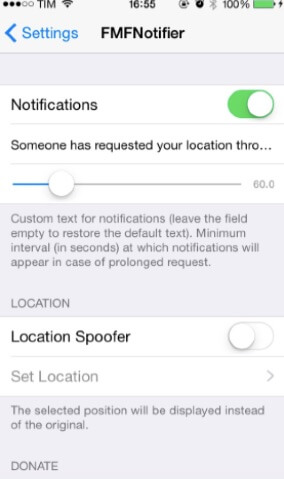
Lakang 3. Karon nahuman na ang tanan. Kung adunay mangayo sa imong lokasyon o nagsunod kanimo sa Find My Friends, makadawat ka usa ka pahibalo sa imong iPhone.
Pamaagi 5: Gamita ang Virtual Location sa iTools
Kung wala kay jailbroken nga iPhone ug dili nimo gusto nga i-jailbreak ang imong iPhone, ang iTools usa pa nga third-party nga app nga imong magamit aron madaya ang imong lokasyon. Ang iTools nahimong popular tungod sa ilang Virtual Location feature.
Ania ang usa ka mubo nga katin-awan kung giunsa paggamit ang bahin sa Virtual Location sa iTools aron pagbiaybiay sa lokasyon sa iPhone.
Lakang 1. I-download ug i-install ang iTools sa imong PC, ug dayon ilunsad kini.
Lakang 2. Pagpili usa ka virtual nga lokasyon gikan sa interface.
Lakang 3. I-plug ang imong iPhone sa imong PC pinaagi sa USB ug maghulat nga makita ang screen sa mapa. I-type ang lokasyon nga gusto nimong usbon ug i-tap ang "Move Here" ug ang iTools magbutang sa bag-ong lokasyon ingon nga bag-ong default nga lokasyon alang sa tanan nga nakabase sa lokasyon nga apps sa imong iPhone lakip ang Find My Friends.

Pamaagi 6: Gamita ang NordVPN
Sa katapusan, mahimo nimong gamiton NordVPN aron peke ang imong lokasyon sa Find My Friends. Sunda kini nga yano nga mga lakang aron magamit ang NordVPN sa mga peke nga lokasyon sa Find My Friends.
Lakang 1. I-download ug i-install ang NordVPN app.
Lakang 2. Ablihi ang app ug dayon i-tap ang "ON" aron ma-activate kini.
Lakang 3. Pilia ang bag-ong lokasyon ug dayon i-klik ang "Connect" aron usbon ang lokasyon sa aparato.

Mga Risgo sa Pagpamakak nga Pangitaa ang Akong mga Higala Lokasyon
Bisan kung ang paggamit sa bisan unsang mga pamaagi nga among girekomenda nga peke ang imong lokasyon dili kinahanglan nimo nga i-jailbreak ang aparato. Kasagaran, ang peke nga lokasyon moabut uban ang patas nga bahin sa mga kontra.
Pananglitan, kung adunay usa ka emerhensya, ang imong mga higala ug pamilya dili makapangita kanimo sa tukma sa Pangitaa ang Akong Higala. Usab, kung ang usa ka mock location app malfunctions, mahimo nimo kinahanglan nga i-reset ang imong iPhone, kung dili ang lokasyon mahimong dili mabalik. Angayan usab nga hinumdoman nga ang pagmaniobra sa imong lokasyon makompromiso ang imong aparato, nga mahimo’g huyang sa mga hacker.
Mga FAQ bahin sa Find My Friends
Q1. Ngano nga ang "Pangitaa ang Akong mga Higala" nga app dili makita sa akong iOS 13?
Human sa bag-o nga iOS 13 update, ang Find My Friend app ug Find My iPhone gihiusa ngadto sa bag-ong app Find My. Mao nga, ang mga iOS 13 nga mga aparato dili na magpakita sa Find My Friend ug Find My iPhone app, apan usa ka app nga adunay tanan nga mga function sa parehas nga apps.
Q2. Posible ba nga i-off ang Find My Friends nga wala nahibal-an sa imong mga higala?
Dili mahimo nga i-off ang imong lokasyon sa Find My Friends nga wala nahibal-an sa imong mga higala. Kung magsugod ka sa pagpaambit sa imong lokasyon sa usa ka tawo sa Pangitaa ang Akong Higala, makadawat sila usa ka pahibalo sa tanan nga imong gibuhat. Kung magbag-o ka sa lokasyon, moadto sa usa ka destinasyon, o dili pag-disable ang app, mapahibalo sila. Apan kung kinahanglan nimo nga usbon ang imong lokasyon nga wala nahibal-an sa imong mga higala, gamita ang spoofer sa lokasyon.
Q3. Mogana ba ang Find My Friends app sa Airplane mode?
Ang Find My Friends app dili mogana kung ang Airplane mode gi-on ug wala kay Wi-Fi connection nga available. Sa kini nga kaso, ang imong lokasyon magpakita nga dili magamit sa Find My Friends. Apan kung naa ka sa Wi-Fi, ang imong lokasyon ipakita sa Find My Friend bisan kung gi-on ang Airplane mode.
Q4. Nagtrabaho ba ang Find My Friend app kung wala ang akong iPhone?
Kung wala ang imong telepono, ipakita sa Pangitaa ang Akong Higala ang katapusan nga lokasyon nimo sa wala pa mapalong ang imong iPhone. Buot ipasabot, kung dili nimo gusto nga ma-monitor sa Find My Friend, ang pagpalong sa imong iPhone mahimong temporaryo nga ayuhon.
Q5. Ngano nga ang Find My Friend nag-ingon nga walay lokasyon nga nakit-an?
Ang Find My Friend nag-ingon lang nga "walay lokasyon nga nakit-an" kung ang imong iPhone wala konektado sa usa ka cellular o Wi-Fi o gipalong. Usab, kung i-on sa imong higala ang "Itago ang Akong Lokasyon", usa ka bahin sa Pangitaa ang Akong mga Higala nga nagtago sa imong lokasyon, kini moingon nga "wala'y nakit-an nga lokasyon".
Panapos
Kung ang pag-uninstall o pag-deactivate sa Find My Friends sa imong iPhone, dili usa ka kapilian, wala kana magpasabut nga wala ka'y kontrol niini. Gamita ang bisan unsang mga pamaagi nga among gipasabut sa kini nga artikulo aron peke ang imong lokasyon sa Find My Friends. Kung wala’y jailbreaking ang aparato Uban ang lainlaing mga pamaagi aron sulayan, among ipasalig kanimo nga usa niini siguradong mohaum sa imong mga panginahanglan. Mobati nga gawasnon sa pagkontak kanamo sa seksyon sa komento sa bisan unsang mga pangutana o pangutana nga mahimo nimo.
Unsa ka kapuslanan kini nga post?
I-klik ang usa ka bituon aron i-rate kana!
Average rating / 5. Numero sa pagboto:

